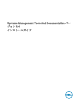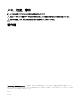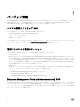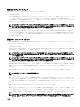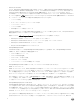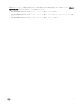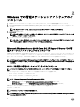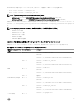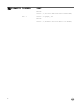Install Guide
2
Windows での管理ステーションソフトウェアのイ
ンストール
1. 管理ステーションアプリケーションをインストールするシステムに、システム管理者権限でログインします。
2. 『Systems Management Tools and Documentation』DVD を DVD ドライブに挿入、またはウェブインストーラをダウンロー
ドします。
メモ: ウェブインストーラは、dell.com/support/home からダウンロードすることができます。
3. autorun.exe を実行します。
メモ: DVD を使用してインストールを行っている場合は、インストールする管理ステーションアプリケーションを
選択し、インストール をクリックします。
4. インストールウィザードの手順に従います。
メモ: リモート RAC(管理ステーションにインストールされた RAC)とローカル RAC(管理下システムにインスト
ールされた RAC)を同じシステムにインストールすることはできません。
Microsoft Windows Server 2008 Core および Hyper-V Server での管
理ステーションソフトウェアのインストール
Windows Server 2008 Core または Hyper-V Server オペレーティングシステムは、ソフトウェアコンポーネントのグラフィカ
ルユーザーインタフェース(GUI)ベースのインストールをサポートしません。Server Core には CLI モードでソフトウェア
をインストールしてください。Server Core の詳細については、Microsoft のウェブサイトを参照してください。
メモ: Windows Server 2008 および Windows Vista にシステム管理ソフトウェアをインストールするには、ビルトイン
の管理者としてログインします。ビルトインの管理者アカウントについては、
Windows Server 2008 ヘルプを参照して
ください。
CLI
モードを使用した管理ステーションソフトウェアのインストール
メモ: CLI モードを使用してタスクを正常に実行するには、コマンドプロンプト を管理者として実行してください。
RAC ツールをインストールするには、次のコマンドを使用して MSI ファイルを起動します。
• 32 ビット向け: msiexec /i RACTools.msi
• 64 ビット向け: msiexec /i RACTools_x64.msi
メモ: 『
Systems Management Tools and Documentation
』DVD:
• RACTools.msi ファイルは SYSMGMT\ManagementStation\windows\DRAC にあります。
• RACTools_x64.msi ファイルは SYSMGMT\ManagementStation\windows\DRACx64 にあります。
BMU をインストールするには、次のコマンドを使用して MSI ファイルを起動します。
msiexec /i BMC.msi
メモ: 32 ビットインストーラのみが利用可能です。
メモ: BMC.msi ファイルは 『
Systems Management Tools and Documentation
』DVD の SYSMGMT\ManagementStation
\windows\BMC
にあります。
8